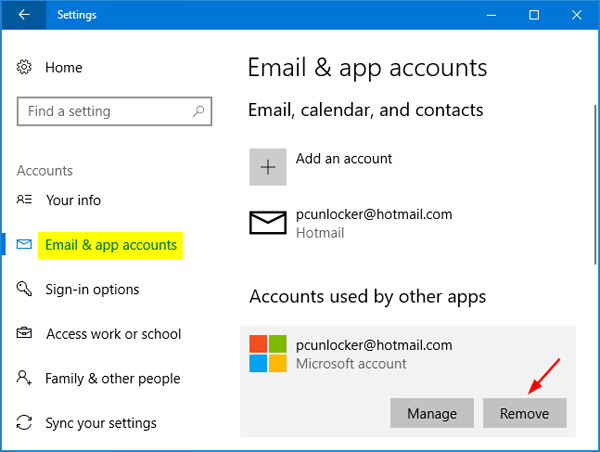
¿Cómo eliminar la cuenta de Microsoft?
¿Está buscando una forma fácil y directa de eliminar su cuenta de Microsoft? Si es así, has venido al lugar correcto. En este artículo, le mostraremos cómo eliminar su cuenta de Microsoft en solo unos pocos pasos. También discutiremos los peligros de hacerlo y lo que debe hacer si desea mantener sus datos y servicios disponibles. Entonces, si está listo para deshacerse de su cuenta de Microsoft, ¡comencemos!
Para eliminar una cuenta de Microsoft de su PC:
- Abra Configuración> Cuentas> Su información.
- Seleccione Iniciar sesión con una cuenta local en su lugar.
- Ingrese la contraseña de su cuenta de Microsoft y luego seleccione Siguiente.
- Ingrese un nuevo nombre de usuario (este es el nombre que verá cuando inicie su PC).
- Ingrese una contraseña y una pista de contraseña, y luego seleccione Siguiente.
- Seleccione Iniciar sesión y finalizar.
Su cuenta de Microsoft se eliminará de su PC, pero aún tendrá la cuenta y puede usarla para iniciar sesión en otros dispositivos.
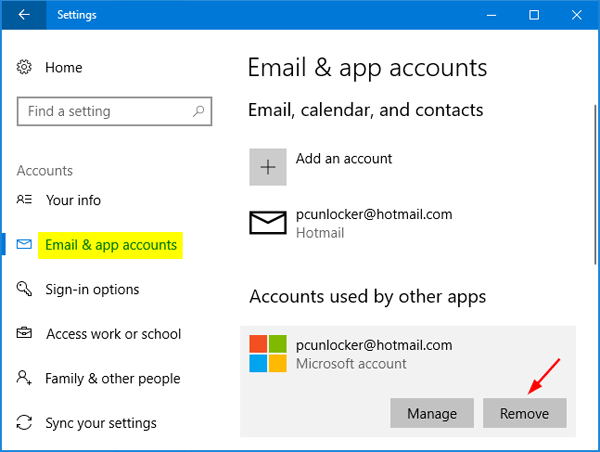
Cómo eliminar una cuenta de Microsoft
Las cuentas de Microsoft son cómo las personas acceden a muchos servicios diferentes de Microsoft, incluidos Windows 10, Office 365, Outlook, Skype y Xbox. Si ya no necesita usar su cuenta de Microsoft, puede eliminarla. Eliminar su cuenta eliminará toda la información personal asociada con ella, incluidos correos electrónicos, contactos, archivos y configuraciones. En este artículo, le mostraremos cómo eliminar una cuenta de Microsoft.
Verificar otras cuentas vinculadas a su cuenta de Microsoft
Antes de eliminar su cuenta de Microsoft, es importante verificar si tiene alguna otra cuenta vinculada a ella. Si tiene otras cuentas, deberá desactivarlas desde su cuenta de Microsoft antes de eliminarla. Para hacer esto, vaya a la página de configuración en su cuenta de Microsoft y haga clic en "Administrar sus cuentas vinculadas". Luego verá una lista de todas las otras cuentas que están vinculadas a su cuenta de Microsoft. Desintegre cualquier cuenta que desee mantener, luego haga clic en "Guardar cambios" cuando haya terminado.
Hacer una copia de seguridad de sus datos
Una vez que haya desactivado cualquier otra cuenta de su cuenta de Microsoft, es importante hacer una copia de seguridad de cualquier dato que desee mantener. Para hacer esto, vaya a la página Configuración en su cuenta de Microsoft y haga clic en "Realice una copia de seguridad de sus datos". Luego se le dará la opción de hacer una copia de seguridad de sus contactos, correos electrónicos, calendarios, fotos, documentos y otros archivos. Seleccione los elementos que desea hacer una copia de seguridad y haga clic en "Realice una copia de seguridad ahora".
Eliminar su cuenta de Microsoft
Ahora que ha respaldado sus datos, puede eliminar su cuenta de Microsoft. Para hacer esto, vaya a la página de configuración en su cuenta de Microsoft y haga clic en "Eliminar cuenta". Se le pedirá que confirme que desea eliminar su cuenta. Una vez que confirme, su cuenta se eliminará y se eliminará toda su información personal asociada.
Cancelando sus suscripciones
Si tiene suscripciones asociadas con su cuenta de Microsoft, como Office 365 o Xbox Live Gold, deberá cancelarlas antes de eliminar su cuenta. Para hacer esto, vaya a la página de configuración en su cuenta de Microsoft y haga clic en "Administrar suscripciones". Luego verá una lista de todas las suscripciones asociadas con su cuenta. Seleccione la suscripción que desea cancelar y haga clic en "Cancelar la suscripción".
Cancelar cualquier pago vinculado a su cuenta
Si tiene algún pago vinculado a su cuenta de Microsoft, como un pago recurrente por una suscripción, deberá cancelarlo antes de eliminar su cuenta. Para hacer esto, vaya a la página de configuración en su cuenta de Microsoft y haga clic en "Administrar pagos". Luego verá una lista de todos los pagos asociados con su cuenta. Seleccione el pago que desea cancelar y haga clic en "Cancelar el pago".
Verificar el crédito no utilizado
Si tiene algún crédito no utilizado asociado con su cuenta de Microsoft, como tarjetas de regalo o códigos promocionales, deberá usarlo antes de eliminar su cuenta. Para hacer esto, vaya a la página de configuración en su cuenta de Microsoft y haga clic en "Administrar el crédito". Luego verá una lista de todo el crédito asociado con su cuenta. Seleccione el crédito que desea usar y haga clic en "Usar crédito".
Cerrar su cuenta de Microsoft
Una vez que haya cancelado sus suscripciones, pagos y haya utilizado cualquier crédito no utilizado, puede eliminar su cuenta de Microsoft. Para hacer esto, vaya a la página de configuración en su cuenta de Microsoft y haga clic en "Eliminar cuenta". Se le pedirá que confirme que desea eliminar su cuenta. Una vez que confirme, su cuenta se eliminará y se eliminará toda su información personal asociada.
Top 6 preguntas frecuentes
¿Qué es una cuenta de Microsoft?
Una cuenta de Microsoft es una cuenta en línea que proporciona acceso a productos y servicios de Microsoft, como Windows, Office, OneDrive, Xbox Live, Skype, Outlook y más. También proporciona un solo inicio de sesión para muchos servicios, lo que le permite acceder a ellos con solo un conjunto de credenciales.
¿Por qué necesitaría eliminar una cuenta de Microsoft?
Es posible que deba eliminar una cuenta de Microsoft si ya no necesita acceso a los productos y servicios asociados, o si desea cambiar a una cuenta diferente. También es posible que deba eliminar una cuenta de Microsoft si se ha comprometido, o si ya no tiene acceso a la dirección de correo electrónico asociada con la cuenta.
¿Cómo elimino una cuenta de Microsoft?
Para eliminar una cuenta de Microsoft, debe iniciar sesión en la cuenta y luego ir a la página "Su información". Desde aquí, puede seleccionar la opción "Eliminar cuenta". Se le pedirá que confirme la eliminación de la cuenta, y luego se eliminará de su dispositivo.
¿Qué sucede cuando elimino una cuenta de Microsoft?
Cuando elimina una cuenta de Microsoft, todos los datos y configuraciones asociados se eliminarán del dispositivo. Esto incluye cualquier correo electrónico, contactos, entradas de calendario, documentos almacenados en OneDrive y cualquier otro datos asociados con la cuenta. También eliminará cualquier licencia asociada con la cuenta, por lo que ya no podrá utilizar ninguno de los productos o servicios asociados.
¿Puedo reactivar una cuenta de Microsoft eliminada?
No, una vez que se ha eliminado una cuenta de Microsoft, no se puede reactivar. Si desea volver a utilizar los productos y servicios asociados, deberá crear una nueva cuenta.
¿Hay alguna alternativa para eliminar una cuenta de Microsoft?
Sí, si ya no necesita acceso a los productos y servicios asociados con una cuenta de Microsoft, pero aún así desea mantener la cuenta activa, puede cambiarla a una cuenta no Microsoft. Esto le permitirá mantener la cuenta activa, pero no tendrá acceso a ninguno de los servicios asociados con ella.
Cómo eliminar su cuenta de Microsoft en Windows 10 | Cómo eliminar la cuenta de Microsoft
Eliminar una cuenta de Microsoft es un proceso simple que solo lleva unos minutos. Siguiendo los pasos descritos en este artículo, puede eliminar fácilmente su cuenta de Microsoft y mantener sus datos seguros y seguros. Ya sea que necesite eliminar una cuenta antigua o simplemente desee tomar un descanso de Microsoft, esta guía lo tiene cubierto. Con la guía adecuada y algunos clics, puede eliminar rápida y fácilmente su cuenta de Microsoft y reclamar su tranquilidad digital.




